Дорогие друзья! Хочу сегодня с вами поделиться приложением коллег из QlikShow, которое будет очень полезно в работе ИТ-администратора и не только. По сути, это дэшборд админа в Qlik Sense, который удобно визуализирует логи событий Windows. Также, надеюсь, что приложение вдохновит вас на созданием собственного дэшборда сис.админа в Qlik Sense!
В приложении несколько вкладок:
- Дэшборд
- Всего событий
- Событий по типам логов
- Событий за период
- Событий по названию
- Аналитика
- Алерты по источнику данных
- Процент событий и ошибок по ID + дополнительная информация
- Поток ошибок по типу логов, источнику и типу события
- Детали
- Дополнительные характеристики событий:
- Дата события
- Час
- Имя пользователя компьютера
- Тип события
- Источник
- Сообщение
- ID события
- Дополнительные характеристики событий:
Логи событий Windows в Qlik Sense: Инструкция по установке
Необходимые файлы:
- СкачайтеQlik Sense Desktop (если вы еще этого не сделали).
- Скачайте приложение Логи событий (exe).
- Для установки приложения, запустите компьютер с правами администратора. По умолчанию, приложение устанавливается в папку c:\TEMP\, не меняйте параметры установки для корректной работы приложения
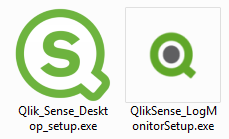
Старт работы
- Откройте Qlik Sense
- В хабе приложений появилось приложение “Qlik Sense Log Monitor” – выберите его. После этого вам откроется обзор приложения:

- Пока в приложении нет данных ваших логов – их нужно подгрузить. Для этого открываем редактор данных:
- Нам нужно сгенерировать файл CSV с логами наших событий.
- После завершения загрузки возвращаемся в приложение, в режим обзора («App Overview»).
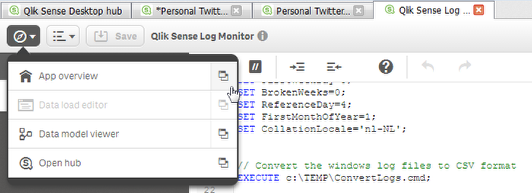
- После загрузки всех данных дополнительные окна будут закрыты автоматически. Перед началом работы выполните такие шаги:
НА ЗАМЕТКУ! Переходя по разным страницам приложения, вы узнаете самую разную информацию о своем компьютере.
Буду рад услышать вашим отзывы и предложения! Новых вам разработок с Qlik-ом!


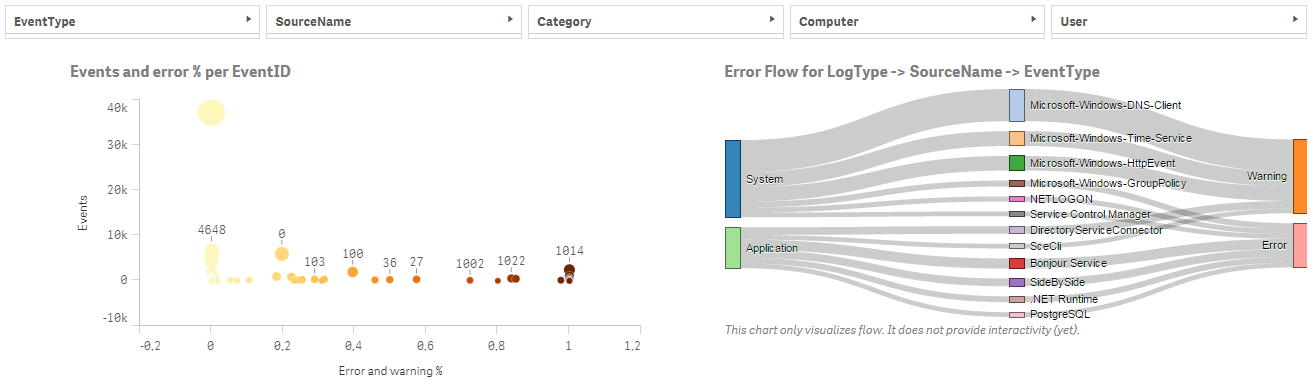
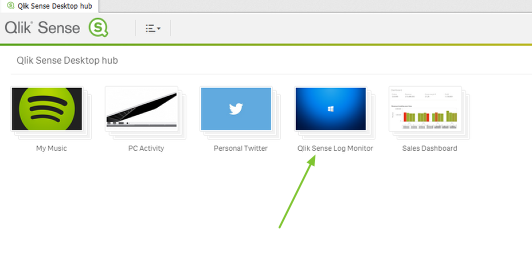

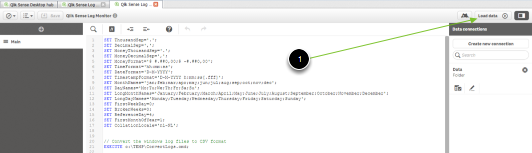

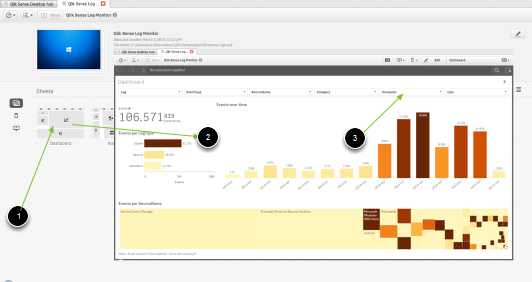


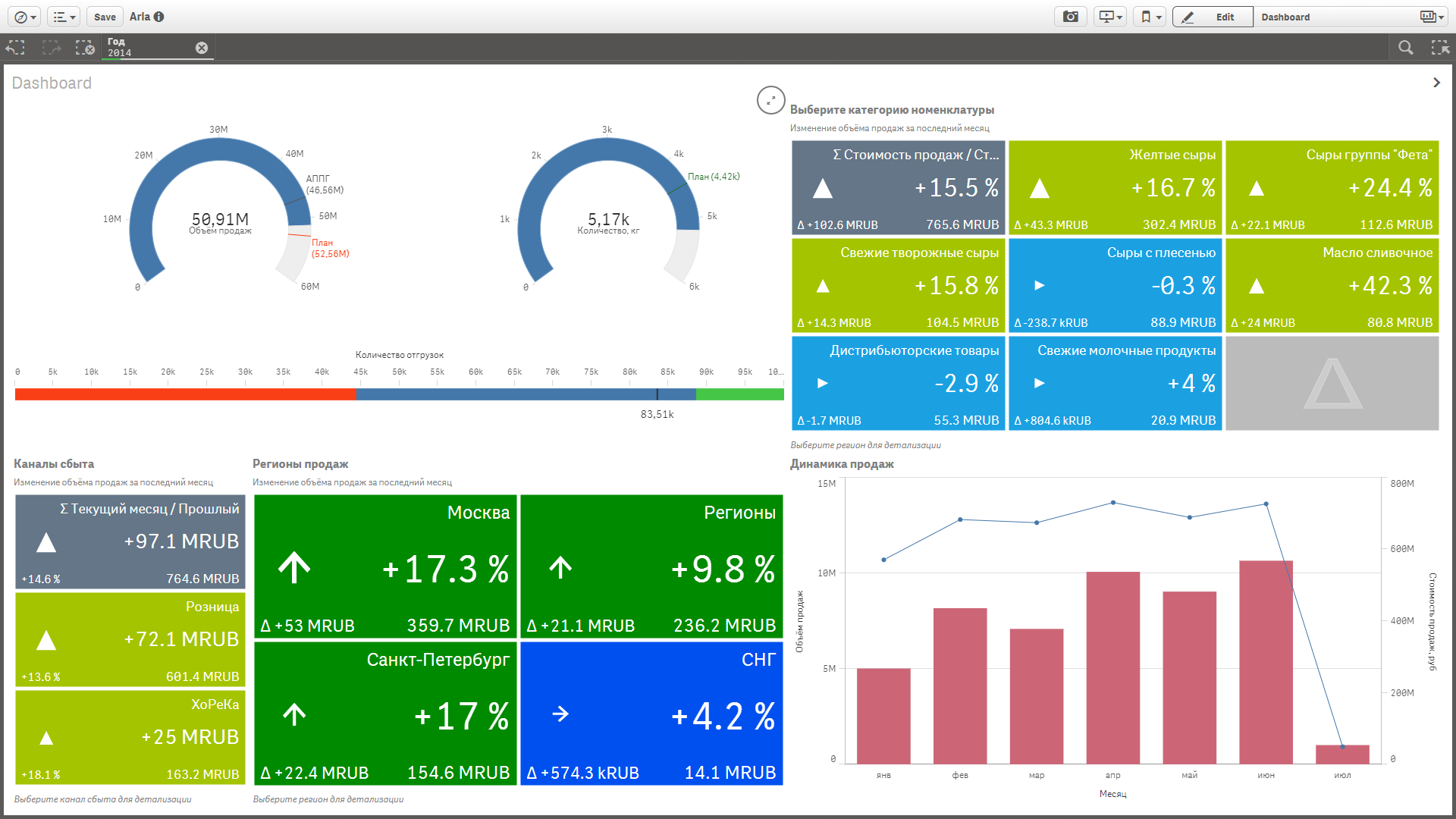
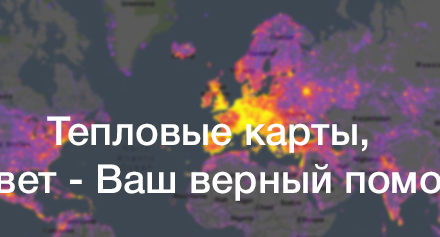



Свежие комментарии